Sử dụng TV Plus trên SmartTV 2025

Dịch vụ TV Plus trên SmartTV, máy chiếu và màn hình thông minh cung cấp các dịch vụ video miễn phí, có hỗ trợ quảng cáo. Bạn có thể truy cập các chương trình khác nhau từ nhiều danh mục, chẳng hạn như tin tức, thể thao, giải trí, v.v. Bài viết bên dưới sẽ hướng dẫn bạn sử dụng ứng dụng TV Plus, duyệt Danh sách kênh và quản lý ứng dụng.
Lưu ý: TV Plus chỉ khả dụng trên TV, máy chiếu và màn hình Samsung được giới thiệu từ năm 2019 về sau.
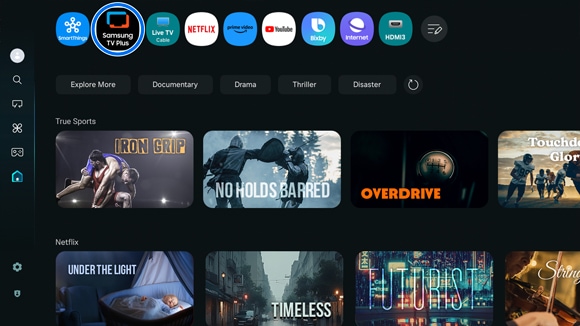
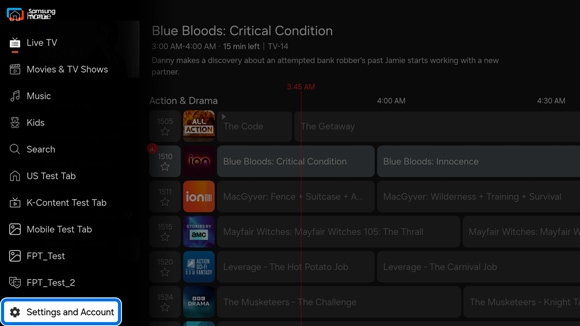
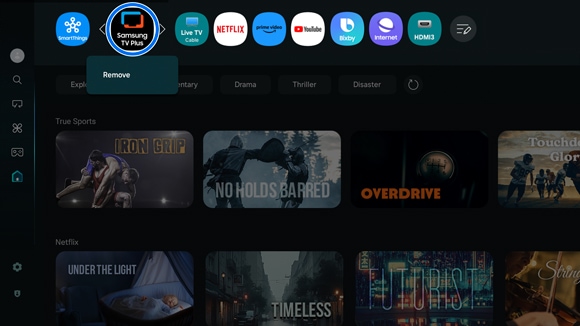
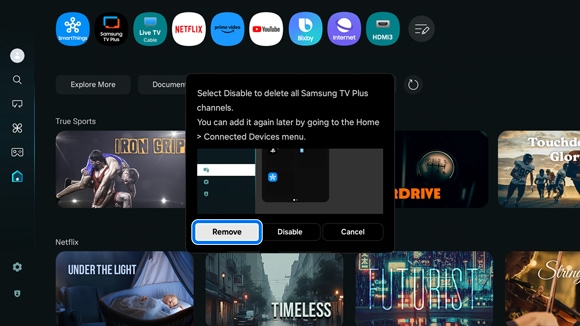
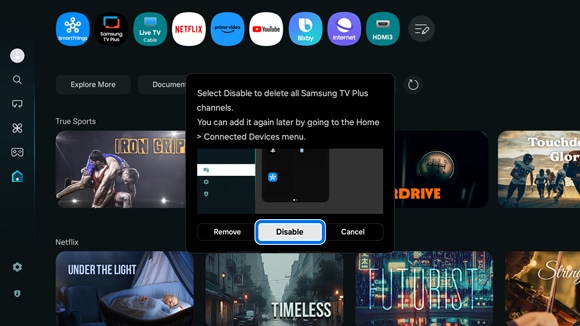
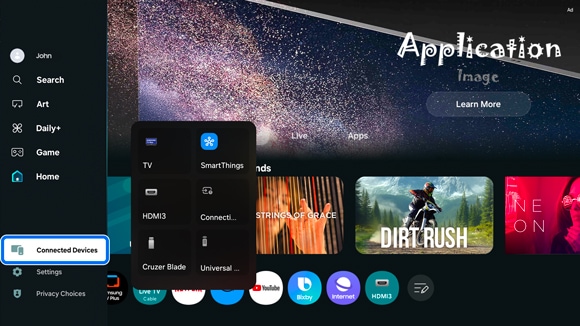
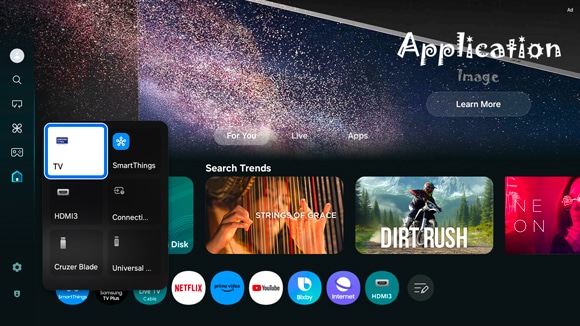
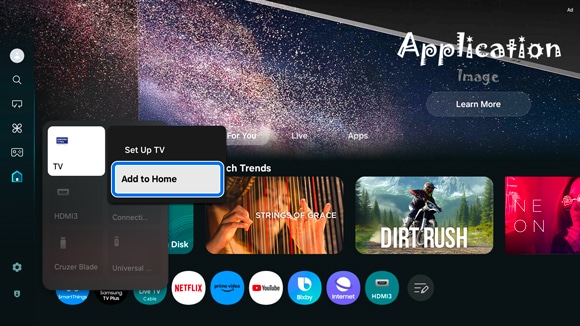
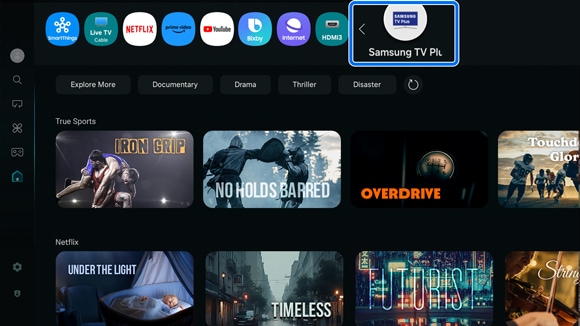
Lưu ý:
- Nếu bạn đang gặp sự cố với Samsung SmartTV của mình, bạn có thể kiểm tra các bản cập nhật phần mềm có sẵn, vì có thể khắc phục sự cố của bạn.
- Ảnh chụp màn hình và menu của thiết bị có thể khác nhau tùy thuộc vào kiểu thiết bị và phiên bản phần mềm.
Cảm ơn phản hồi của bạn
Vui lòng trả lời tất cả các câu hỏi.

